iOS'ta Bağlantı Ekleme, Düzenleme ve Kaldırma
UPDF, bağlantılar da dahil olmak üzere bir PDF içindeki çeşitli öğelerin düzenlenmesine olanak tanıyan sağlam bir PDF düzenleyicisidir. Yine de, bazı kullanıcılar bu özelliği kullanmak için gerekli adımlara nasıl erişeceklerinden emin olmayabilirler. Bu kılavuzda, iOS için UPDF kullanarak PDF'lere bağlantıların nasıl ekleneceği ve düzenleneceği konusunda kapsamlı talimatlar sunacağız.
Bağlantıları Ekle
Bağlantı eklemek için kullanıcıların aşağıdaki adımları izlemesi gerekmektedir:
- iOS için UPDF'de bir PDF belgesi açın.
- Üst araç çubuğundan ikinci simgeyi seçerek Düzenleme moduna girin.
- Altta görüntülenen seçeneklerden "Bağlantı" seçeneğini seçin ve PDF'in herhangi bir yerine dokunarak bağlantı ekleyin.
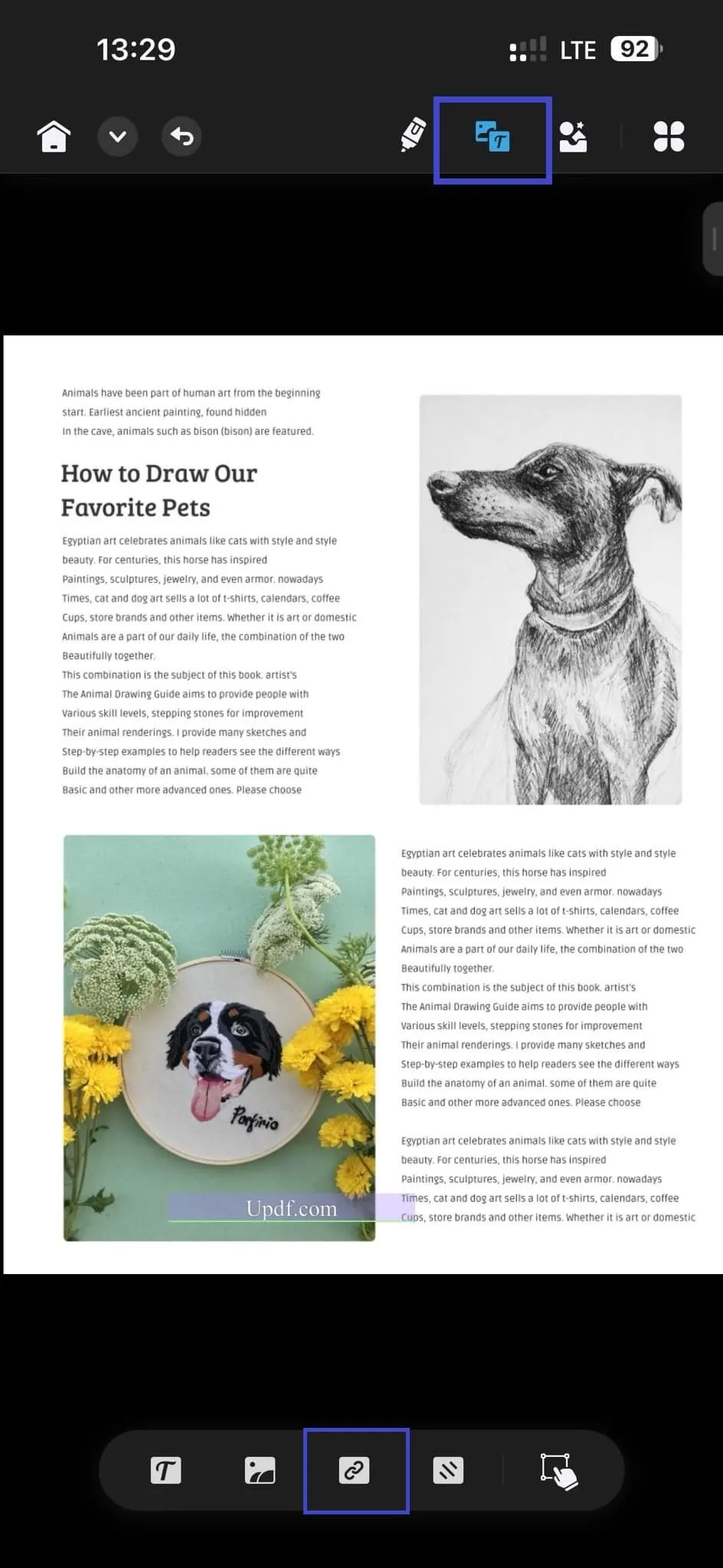
- İki seçenek görünecektir: "Web'e Bağlantı" ve "Sayfaya Bağlantı". "Web'e Bağlantı" seçeneği, istediğiniz URL adresini girmenize ve bağlantıyı uyguladıktan sonra belirtilen sayfaya gitmek için dokunmanıza olanak tanır. "Sayfaya Bağlantı" seçeneği, istediğiniz sayfa numarasını girmenizi gerektirir.
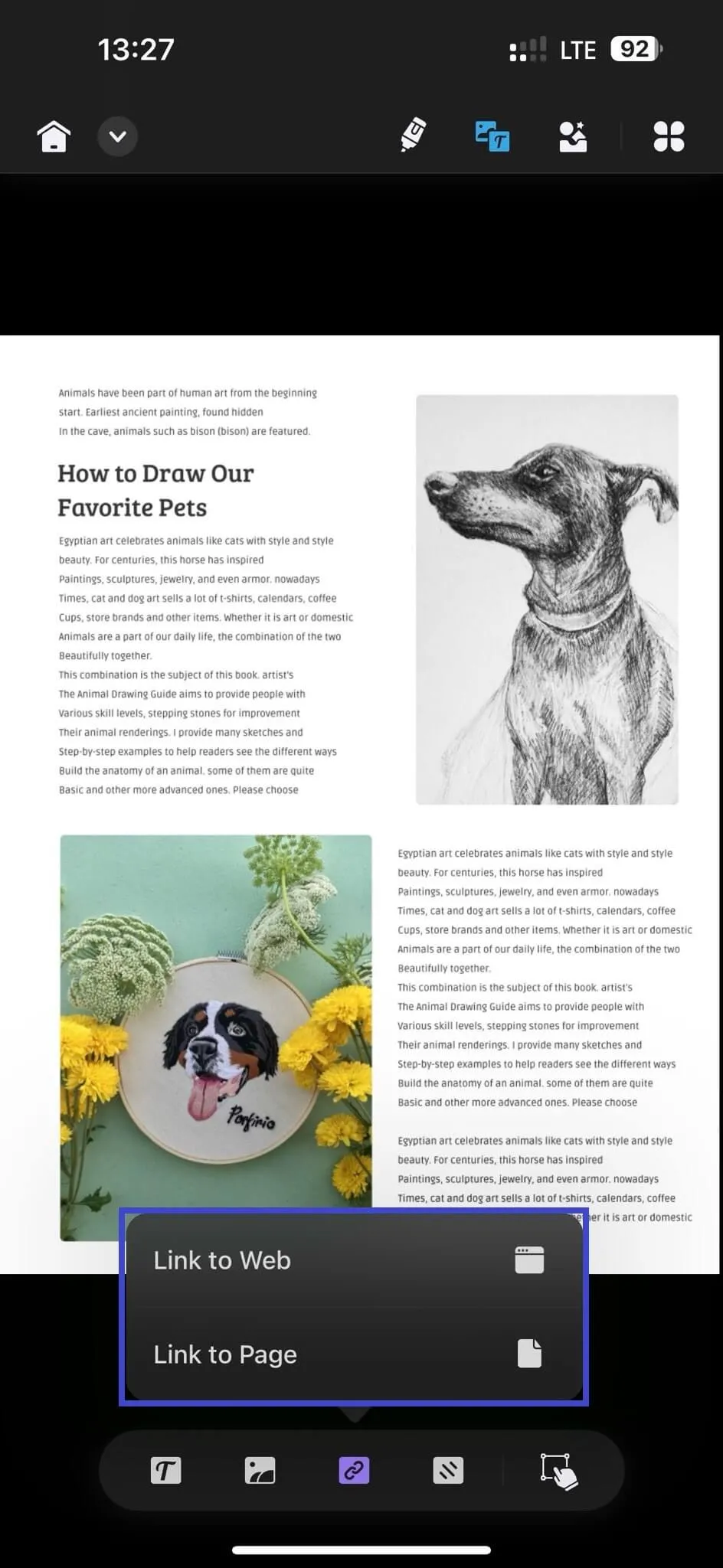
- Tercih ettiğiniz seçeneği seçin ve bağlantı olarak bir köprü metni veya sayfa ekleyin. Tamamlandığında, ekranınızın ortasında sabitlenmiş bir kare kutu görünecektir.
- "Web'e Bağlan" seçeneğini seçerseniz, UPDF sizden bağlanmak istediğiniz URL'yi girmenizi isteyecektir.
- "Sayfaya Bağla" seçeneğini seçerseniz UPDF, yönlendirilmek istediğiniz sayfa numarasını isteyecektir.
- Bağlantıyı başarıyla ekledikten sonra, kopyalama, özellikler, düzenleme ve silme gibi çeşitli seçeneklere erişmek için bağlantı kutusuna iki kez dokunun.
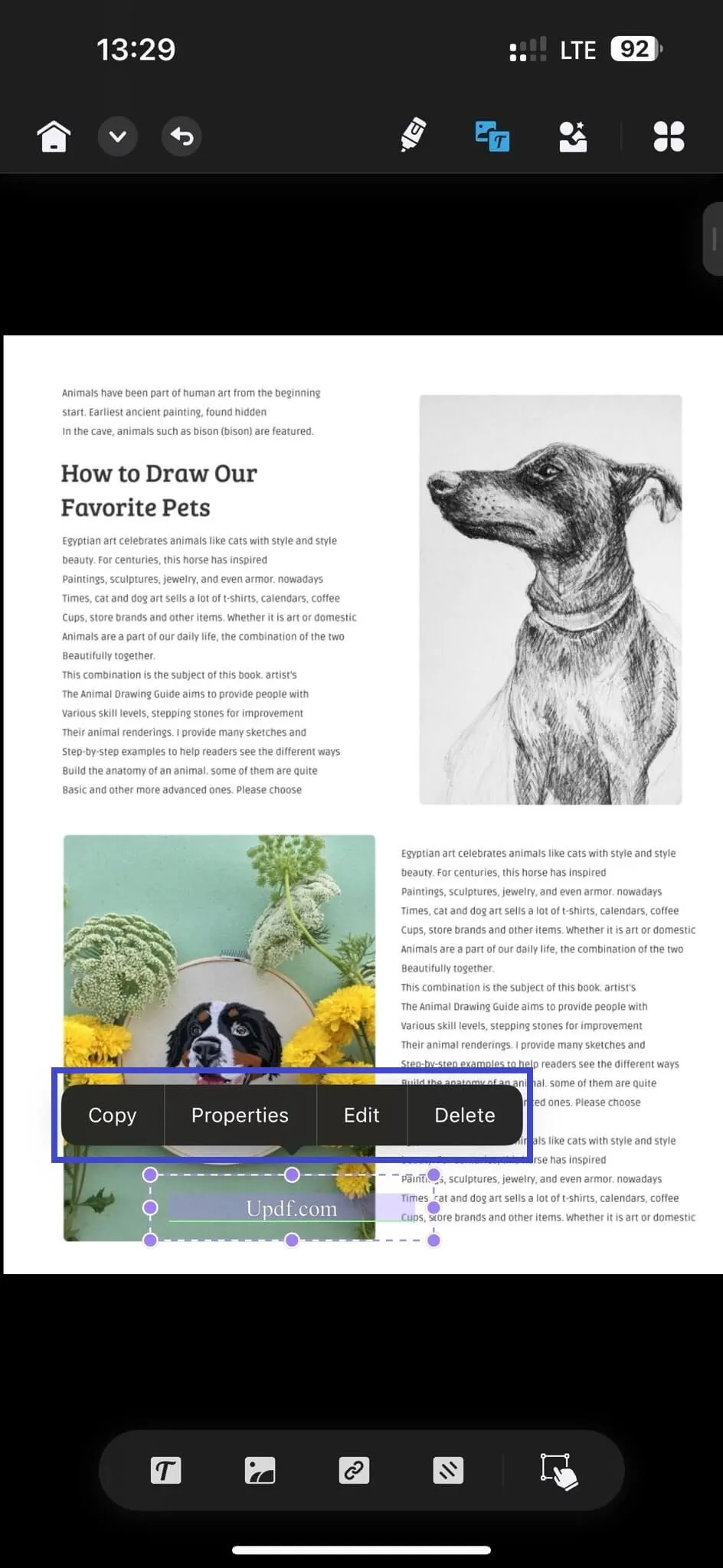
Bağlantıları Düzenle
Eklediğiniz bağlantıyı şu şekilde düzenleyebilirsiniz:
- PDF'inize eklenen herhangi bir bağlantıyı seçin ve "Özellikler" butonuna dokunun.
- Düzenleme seçeneği sayesinde kullanıcılar ekledikleri URL’nin rengini, metnini ve görünürlüğünü seçebiliyorlar.
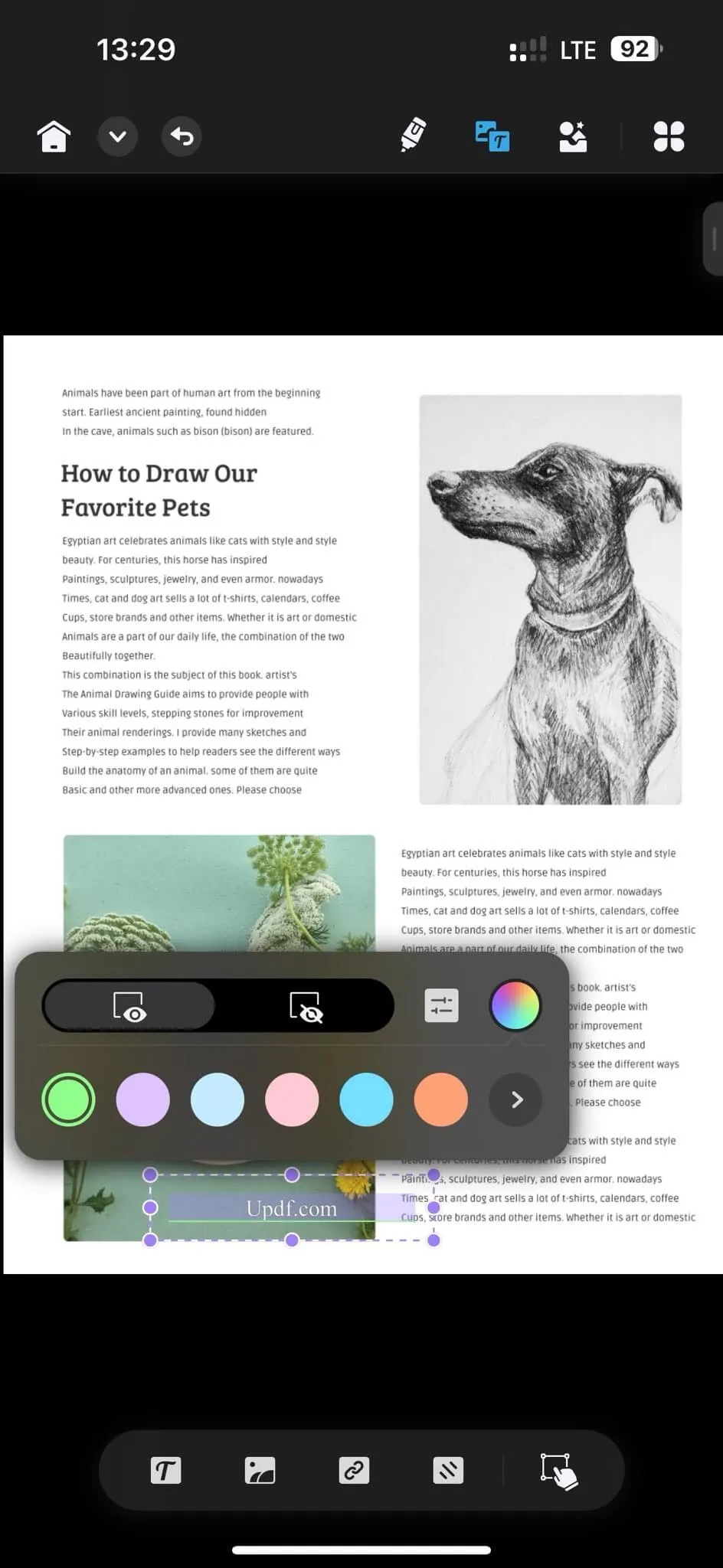
- Özellikler bölümünde kullanıcılar URL bağlantı kutularının ana hatlarını ve kalınlığını seçebilirler.
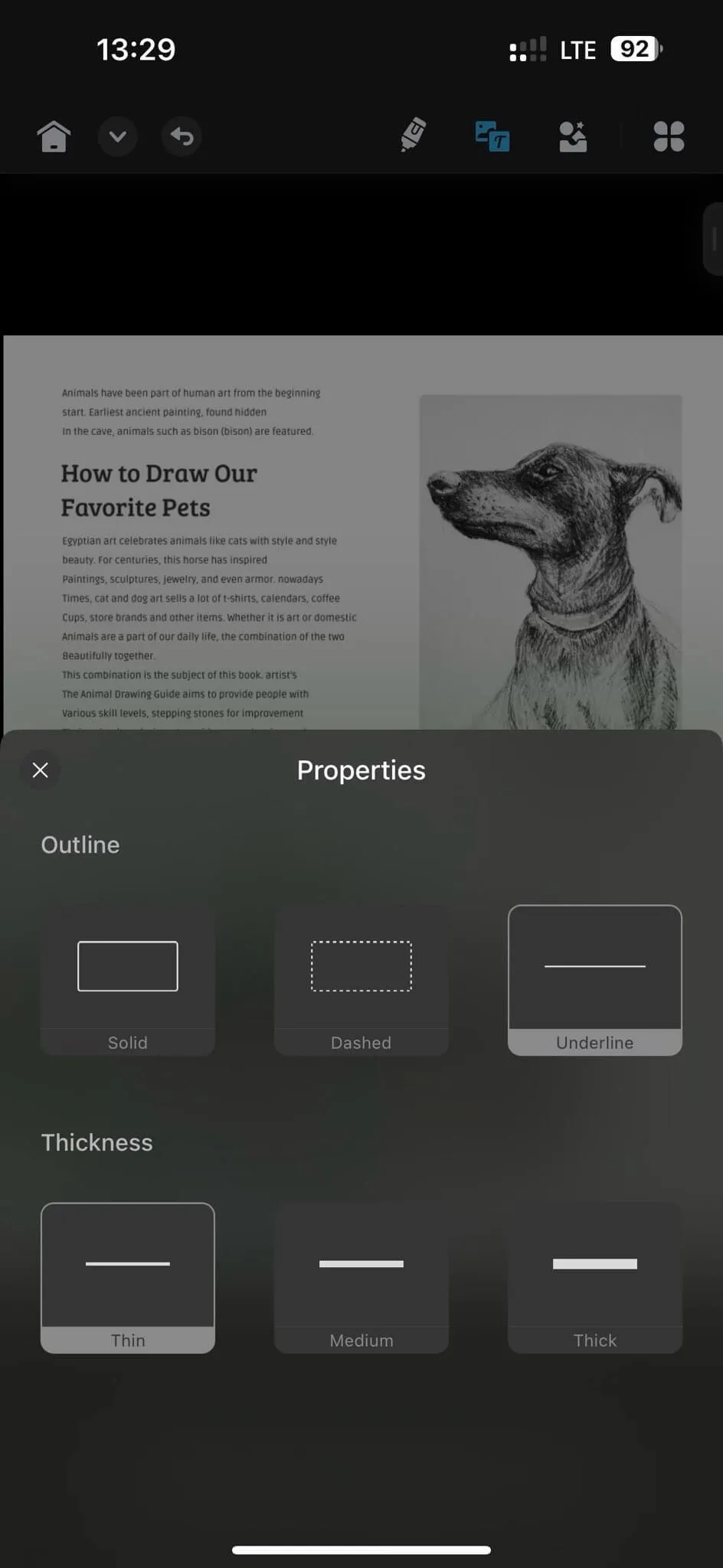
- İşiniz bittiğinde PDF sayfasındaki kutucuğu isteğinize göre ayarlayın.
Bağlantıyı Sil
Bağlantıyı silmek için üzerine çift dokunun ve ardından silme seçeneğini seçin.
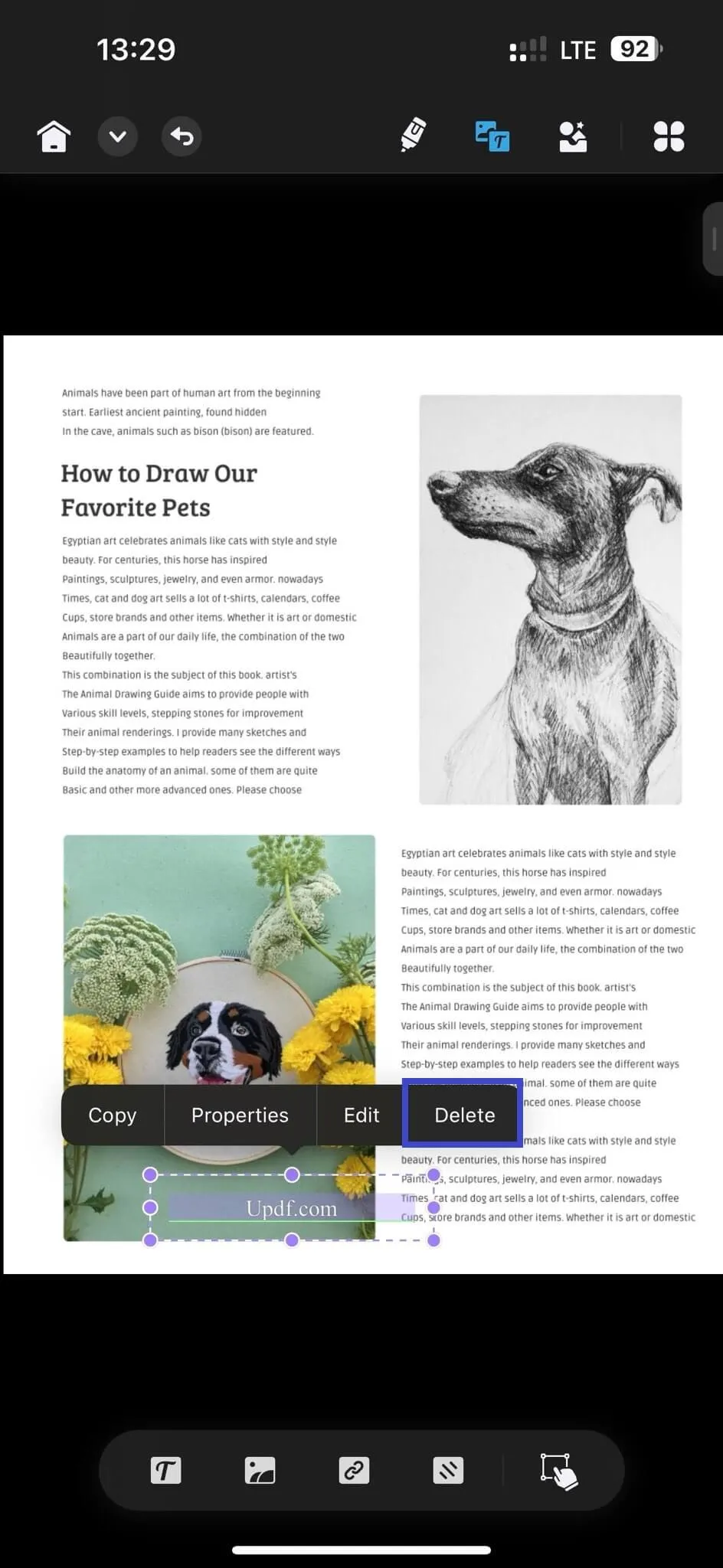
 UPDF
UPDF
 UPDF için Windows
UPDF için Windows UPDF Mac için
UPDF Mac için iPhone/iPad için UPDF
iPhone/iPad için UPDF UPDF için Android
UPDF için Android UPDF AI Online
UPDF AI Online UPDF Sign
UPDF Sign PDF Düzenle
PDF Düzenle PDF Not Ekle
PDF Not Ekle PDF Oluştur
PDF Oluştur PDF Formu
PDF Formu Linkleri Düzenle
Linkleri Düzenle PDF Dönüştür
PDF Dönüştür OCR
OCR PDF → Word
PDF → Word PDF → Görsel
PDF → Görsel PDF → Excel
PDF → Excel PDF Düzenle
PDF Düzenle PDF Birleştir
PDF Birleştir PDF Böl
PDF Böl PDF Kırp
PDF Kırp PDF Döndür
PDF Döndür PDF Koru
PDF Koru PDF İmzala
PDF İmzala PDF Düzenle
PDF Düzenle PDF Temizle
PDF Temizle Güvenliği Kaldır
Güvenliği Kaldır PDF Oku
PDF Oku UPDF Bulut
UPDF Bulut PDF Sıkıştır
PDF Sıkıştır PDF Yazdır
PDF Yazdır Toplu İşlem
Toplu İşlem UPDF AI Hakkında
UPDF AI Hakkında UPDF AI Çözümleri
UPDF AI Çözümleri Yapay Zeka Kullanım Kılavuzu
Yapay Zeka Kullanım Kılavuzu UPDF AI Hakkında Sıkça Sorulan Sorular
UPDF AI Hakkında Sıkça Sorulan Sorular PDF'yi Özetle
PDF'yi Özetle PDF'yi Çevir
PDF'yi Çevir PDF'yi açıkla
PDF'yi açıkla PDF ile sohbet edin
PDF ile sohbet edin Yapay Zeka ile Sohbet
Yapay Zeka ile Sohbet Görüntü ile sohbet
Görüntü ile sohbet PDF'den Zihin Haritasına
PDF'den Zihin Haritasına Akademik Araştırma
Akademik Araştırma Makale Arama
Makale Arama Yapay Zeka Düzeltici
Yapay Zeka Düzeltici Yapay Zeka Yazarı
Yapay Zeka Yazarı Yapay Zeka Ödev Yardımcısı
Yapay Zeka Ödev Yardımcısı Yapay Zeka Test Oluşturucu
Yapay Zeka Test Oluşturucu Yapay Zeka Matematik Çözücü
Yapay Zeka Matematik Çözücü PDF to Word
PDF to Word PDF to Excel
PDF to Excel PDF to PowerPoint
PDF to PowerPoint Kullanıcı Kılavuzu
Kullanıcı Kılavuzu UPDF Püf Noktaları
UPDF Püf Noktaları Sıkça Sorulan Sorular
Sıkça Sorulan Sorular UPDF Yorumları
UPDF Yorumları İndirme Merkezi
İndirme Merkezi Blog
Blog Haber Merkezi
Haber Merkezi Teknik Özellikler
Teknik Özellikler Güncellemeler
Güncellemeler UPDF vs. Adobe Acrobat
UPDF vs. Adobe Acrobat UPDF vs. Foxit
UPDF vs. Foxit UPDF vs. PDF Expert
UPDF vs. PDF Expert